امروزه اغلب توسعهدهندههای مرورگر در دنیای اینترنت تلاش میکنند تا حفاظت از حریم خصوصی را در اولویت اول خود قرار دهند. البته شاید همهی آنها درنهایت نتوانند بهترین تنظیمات و قابلیتها را برای حفاظت از حریم خصوصی شما ارائه کنند. بههرحال ابزارهای ردگیری کاربران در وب هم روزبهروز پیشرفته میشوند و بخش مهمی از حفاظت حریم خصوصی همیشه برعهدهی خود کاربر خواهد بود. در هریک از مرورگرهای محبوب وب از فایرفاکس و کروم و سافاری تا مایکروسافت اج و بریو، تنظیماتی برای بهبود حفاظت از حریم خصوصی وجود دارد که در ادامه، آنها را بررسی میکنیم.
رخدادهای متعدد سالهای اخیر پیرامون بهرهبرداری از دادههای شخصی کاربران، اهمیت حفاظت از حریم خصوصی را برای همه روشنتر کرد. رسوایی کمبریج آنالیتیکا و فیسبوک یکی از مهمترین رخدادها بود که نشان داد شرکتها چگونه از دادههای شخصی جمعآوری شده از کاربران، سوءاستفاده میکنند. در مجموعهی فرایندهای ردگیری کاربران، شرکتها هدفی بهجز ساختن یک پروفایل و اطلاعات تجمیعی از کاربر ندارند. آنها میخواهند مجموعهای از علاقهمندیهای شما را دراختیار داشته باشند تا تبلیغات آنلاین را با هدفگیری دقیقتر نمایش دهند.
اپل و گوگل در دنیای وب هم درگیریهای زیادی با هم دارند. گوگل از یک طرف تلاش میکند تا دنیای وب، هرچه بیشتر به سمت تعاملی شدن پیش برود و لزوم اپلیکیشنهای بومی در سیستمهای عامل از بین برود. درمقابل، اپل در مسیر تعاملی کردن با سرعت بسیار پایینتری حرکت میکند. آنها نگران هستند که قابلیتهای جدید در وب، امنیت را از بین میبرند و شاید برای کاربران، آزاردهنده هم باشند. دراینمیان، سطح حفاظت از حریم خصوصی در بین مرورگرها با هم تفاوت پیدا میکند و حتی روی تصمیمگیری و انتخاب آنها ازسوی کاربران هم تأثیر دارد.
کوپرتینوییها همیشه حریم خصوصی را در اولویت اصلی فعالیتهای خود قرار دادهاند. در اکثر محصولات اپل، ازجمله مرورگر سافاری، حریم خصوصی کاربران در اولویت قرار دارد. مرورگر دیگری که با تمرکز کامل روی حریم خصوصی توسعه یافته است، بریو (Brave) نام دارد. موزیلا و مایکروسافت هم در سالهای اخیر تلاش کردهاند تا حفاظت از حریم خصوصی را بهعنوان قابلیت مهم مرورگرهای خود معرفی کنند تا مزیتی رقابتی در برابر فرمانروای بازار، گوگل کروم، داشته باشند. البته کروم هم از رقابت حریم خصوصی عقب نیست. با وجود اینکه سهم عمدهای از درآمد گوگل از تبلیغات تأمین میشود، مهندسان شرکت تمرکز خود را بر افزایش قابلیتهای حفاظت از حریم خصوصی افزایش دادهاند.
در تمامی مرورگرهایی که در این مطلب بررسی میکنیم، با تغییر برخی تنظیمات میتوان حریم خصوصی را تا حد بسیار زیادی بهبود داد. بهعنوان مثال میتوانید موتور جستوجوی پیشفرض را به DuckDuckGo تغییر دهید. اگرچه نتایج موتور مذکور شاید به خوبی گوگل نباشد، اما DuckDuckGo همیشه برای کاربران حساس روی حریم خصوصی، موتور محبوبی بوده است. این موتور از ردگیری جستوجوهای کاربر امتناع میکند.
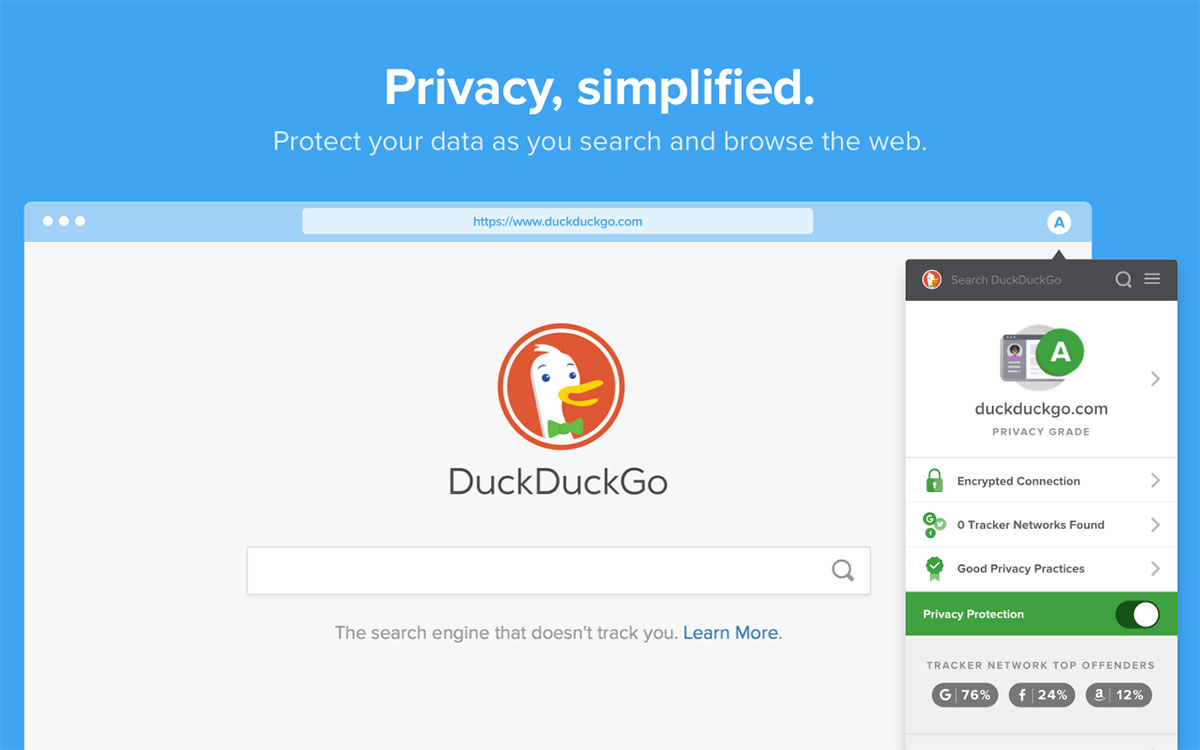
از قابلیتهای عمومی دیگر که در تمامی مروگرها، حفاظت از حریم خصوصی را بهبود میدهند، میتوان به غیرفعال کردن قابلیتهای ردگیری موقعیت و پر کردن خودکار فرمها اشاره کرد. خاموش کردن قابلیت پر کردن خودکار رمز عبور و پاک کردن منظم تاریخچهی مرورگر هم از راهکارهای کاربردی دیگر هستند. برای به حداکثر رساندن حفاظت از حریم خصوصی نیز میتوان از سرویسهای تغییر IP استفاده کرد. در ادامهی این مطلب زومیت، برای هریک از مرورگرهای محبوب راهکارهایی را برای بهبود حداکثری حفاظت از حریم خصوصی پیشنهاد میکنیم.
گوگل کروم (Google Chrome)متأسفانه محبوبترین مرورگر دنیای وب در حفاظت از حریم خصوصی رویکردهای کاملی ندارد. درواقع اگر کاربر از تنظیمات پیشفرض در کروم استفاده کند، حفاظت از حریم خصوصی او در حد مناسبی انجام نمیشود. ازطرفی، ماهیت متنباز بودن و انعطافپذیر بودن کروم این قابلیت را به توسعهدهندههای مستقل داده است تا مجموعهای از افزونههای متمرکز بر حریم خصوصی را برای مقابله با ردیابهای موجود در وب، توسعه دهند. درنتیجه استفاده از افزونهها، راهکار اصلی بهبود حفاظت از حریم خصوصی در کروم محسوب میشود.
برای حفاظت از حریم خصوصی در کروم، استفاده از افزونهها بهترین گزینه است
برای نصب افزونههای کاربردی کروم، ابتدا وارد کروم وب استور شوید و در سمت چپ، روی Extensions کلیک کنید. سپس با وارد کردن نام افزونهی مدنظر در نوار جستوجو، میتوانید آن را پیدا کرده و در کروم نصب کنید. برای نصب تنها کافی است در صفحهی اختصاصی هر افزونه، دکمهی Add to Chrome را فشار دهید. یک پیام اطلاعرسانی مبنی بر دسترسیهای موردنیاز افزونه نمایش داده میشود که با کلیک کردن روی دکمهی Add Extension در آن، افزونه به کروم اضافه میشود.
اگر زمانی تصمیم به حذف افزونههای نصبشده در کروم داشتید، میتوان بهراحتی این کار را انجام داد. پس از بازکردن مرورگر، روی منوی سه نقطهای در بالا و سمت راست کلیک کنید و سپس وارد More Tools و Extensions شوید. از آنجا میتوانید فهرست افزونههای نصبشده را مشاهده کرده و موارد اضافه را پاک کنید.
از برترین افزونههای کروم برای حفاظت از حریم خصوصی، میتوان به موارد زیر اشاره کرد:
اگر از مرورگر کروم در اندروید یا iOS استفاده میکنید، متأسفانه امکان استفاده از افزونهها را ندارید. برای حفاظت بهتر در این شرایط پیشنهاد میشود از مرورگر دیگر همچون DuckDuckGo استفاده کنید.
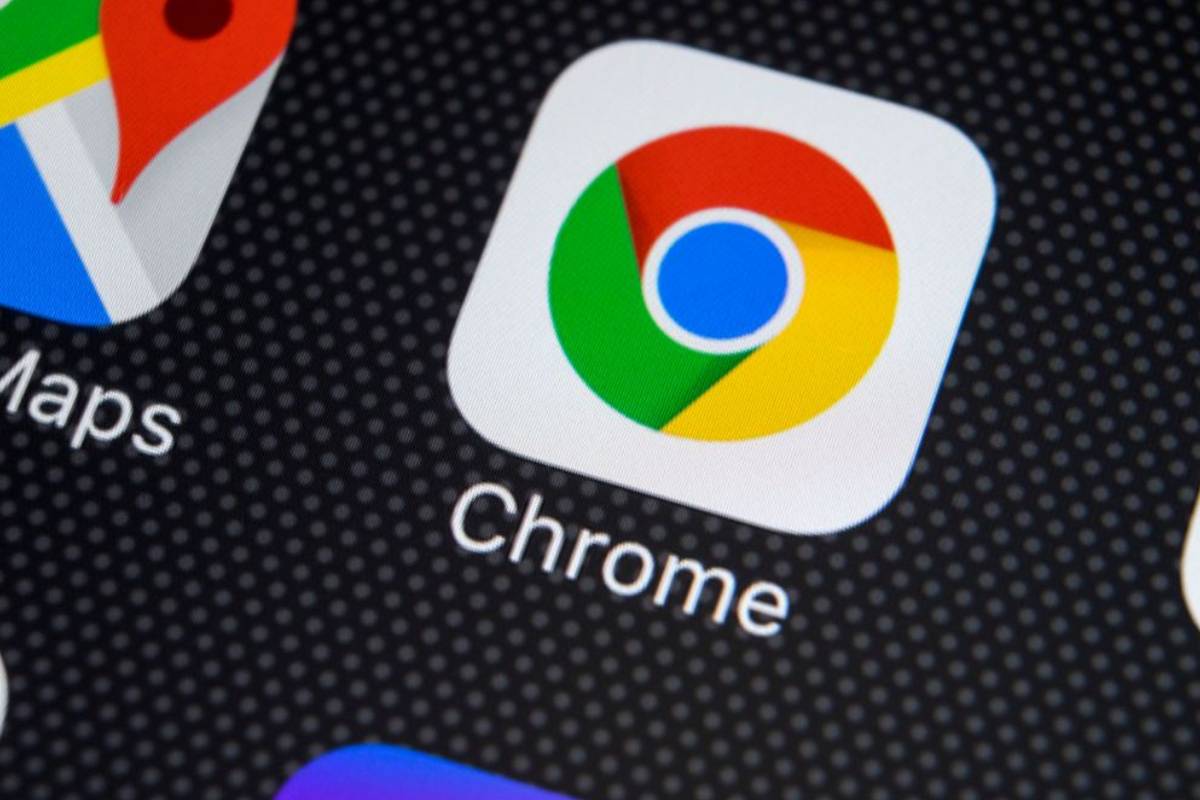
منوی سه نقطهای کروم برای انجام تنظیمات داخلی در جهت بهبود حفاظت از حریم خصوصی هم استفاده میشود. در همان منو با وارد شدن به بخش Settings و سپس Privacy and security، وارد تنظیمات Cookies and other site data شوید. در این زیرمجموعه میتوانید تنظیمات ردگیری با کوکیها را پیکربندی کنید. در منوی باز شده، با کلیک کردن روی Block third-party cookies میتوانید کوکیهای مخصوص ردگیری بین وبسایتها موسوم به کوکیهای شخصی ثالث را مسدود کنید.
اپل سافاری (Apple Safari)همانطور که گفته شد، مرورگر سافاری بهصورت پیشفرض تمرکز زیادی روی حفاظت از حریم خصوصی دارد. اپل قابلیتی بهنام Intelligent Tracking Prevention در مرورگر اختصاصی عرضه میکند که سطحی بالاتر از حفاظت حریم خصوصی را برای کابر بههمراه دارد. البته ابزار اپل از زمان معرفی در سال ۲۰۱۷ تاکنون، هیجگاه عملکرد عالی و بینقص نداشته است. حتی محققان گوگل ادعا کردند که خود این ابزار، برخی اوقات برای ردگیری کاربران استفاده میشود. البته اپل درنهایت مشکل مذکور را برطرف کرد.
اپل تصمیم دارد تا در نسخهی بعدی مرورگر سافاری، تنظیمات حفاظت در برابر ردیابهای وب را بهبود دهد. سافاری ۱۴ که در ماه ژوئن رونمایی شد، امسال با نسخهی جدید سیستمعامل مک موسوم به Big Sur منتشر میشود. نسخهی جدید، قابلیتهای بهینه برای مقابله با ردیابهای اینترنتی دارد. بهعنوان مثال مروگر به شما میگوید که چه ردیابهایی در وبسایتی که در حال مشاهده هستید، فعال هستند. همچنین کاربر میتواند یک گزارش ۳۰ روزه از ردگیریهای انجامشده در وبسایتها دریافت کند. در گزارش مذکور، هر ردیاب با وبسایت استفاده کننده از آن مشخص میشود.
برای اطمینان از فعال بودن مسدودساز ردیابها در سافاری، وارد بخش Preferences شوید و گزینهی Privacy را انتخاب کنید. گزینهی Prevent cross-site tracking را فعال کنید تا وبسایتها تاریخچهی مرور شما را از وبسایتهای قبلی و بعدی، ردگیری نکنند. در همان بخش میتواند کوکیهای ذخیرهشده را نیز بهصورت دستی پاک کنید. وارد بخش Manage Website Data شوید تا کوکیهای باقیمانده از وبسایتهای گوناگون را مشاهده کنید. برای پاک کردن هر ردیاب، روی دکمهی Remove درکنار آن کلیک کنید. همچنین میتوانید با کلیک کردن روی گزینهی Remove All همهی کوکیها و ردیابهای ذخیره شده را پاک کنید.
کوکیها همیشه هم ابزارهای خطرناک و مزاحمی نیستند. برخی از آنها برای بهبود تجربهی مرور وب کارساز هستند. ازطرفی بههرحال برخی از کاربران حساسیت بالایی روی حریم خصوصی در فضای وب دارند. اگر جزو این دسته هستید، میتوانید همهی آنها را در سافاری مسدود کنید. کوکیهای اول شخص که در وبسایتها قرار دارند و تجربهی شما در همان وبسایت را ردگیری میکنند و همچنین کوکیهای شخص ثالث که توسط تبلیغدهندهها برای ردگیری مرور وب در وبسایتهای متعدد استفاده میشوند، قابل مسدودسازی هستند. برای این کار در منوی بالا گزینهی Block all cookies را فعال کنید. البته اپل بهصورت پیشفرض و از نسخهی ۱۴ سافاری، اکثر کوکیهای سومشخص را مسدود میکند.
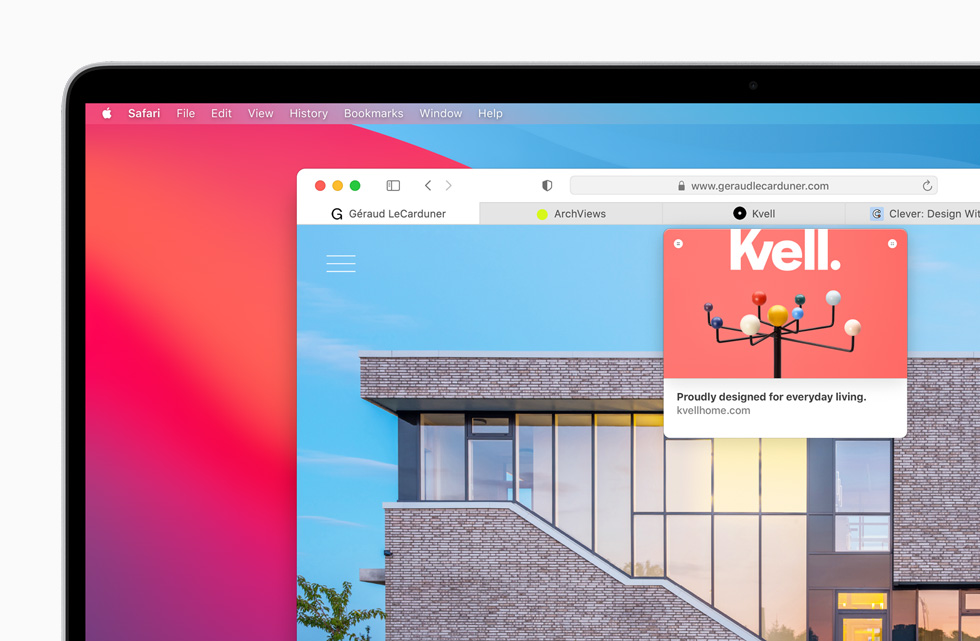
کاربرانی که بهدنبال لایهای مستحکمتر برای حفاظت از حریم خصوصی در سافاری هستند، میتوانند از افزونههایی همچون AdBlock Plus یا Ghostery Lite for Safari بهره ببرند.
مایکروسافت در مرورگر جدید اج قابلیتهای ساده و کاربردی را برای حفاظت از حریم خصوصی و مقابله با ردیابهای آنلاین ارائه میکند. منوی Tracker Prevention این مرورگر، گزینههای کاربردی را دراختیار شما قرار میدهد. در مرورگر اج میتوانید با کلیک کردن روی منوی سه نقطهای در در بالا و سمت راست و انتخاب Settings وارد بخش تنظیمات اصلی شوید. در پنجرهی جدید و از منوی سمت چپ، گزینهی Privacy and Services را فعال کنید.
در تنظیمات حفاظت از حریم خصوصی در اج، سه گزینهی Basic و Balanced و Strict در پیش رو دارید. مرورگر بهصورت پیشفرض از گزینهی Balanced استفاده میکند. گزینهی مذکور ردیابها را در وبسایتهایی مسدود میکند که تاکنون مرور نکردهاید. البته در این گزینه، قابلیتهای امنیتی در حالت میانه قرار دارند تا اکثر وبسایتها با استفاده از قابلیتهای پیشفرض، امکان بارگذاری سریعتر را داشته باشند. تنظیمات حالت Strict، ردیابهای بیشتری را در وبسایتها مسدود میکند و البته روی سرعت بارگذاری و نحوهی کارایی آنها هم تأثیر میگذارد. البته برخی قابلیتها بهصورت پیشفرض فعال هستند و حتی در حالت Basic هم از کاربر محافظت میکنند. بهعنوان مثال ابزارهای معدنکاوی رمزارز در تمامی وبسایتها در اج مسدود میشوند. همچنین ایجاد اثر انگشت از کاربر (ترکیب رفتار او در فضای وب و ساختن یک شخصیت دیجیتال از عادتها و رفتارها) هم بهصورت پیشفرض در اج مسدود میشود.
تنظیمات حریم خصوصی در فایرفاکس بهصورت پیشفرض بهتر و دقیقتر از کروم و اج هستند. این مرورگر همچنین ابزارهای پیشرفته و کاربردی بیشتری را هم برای حفاظت از حریم خصوصی دراختیار کاربران قرار میدهد.
برای پیکربندی تنظیمات پیشفرض حفاظت از حریم خصوصی در فایرفاکس، از منوی فایرفاکس یا منوی سه خطی در بالا و سمت راست نوار ابزار، وارد بخش Preferences شوید. در پنجرهی جدید، گزینهی Privacy & Security را انتخاب کنید. در پنجرهی تنظیمات حریم خصوص و امنیت میتوانید سه گزینه را انتخاب کنید: Standard و Strict و Custom. تنظیمات پیشفرض یا Standard، ردیابها را در پنجرههای شخصی (حالت Private) غیرفعال کرده و همچنین کوکیهای شخص ثالث تبلیغاتی و معدنکاوهای رمزارز را هم غیرفعال میکند. حالت پیشرفتهتر یا Strict، تمامی قابلیتهای حالت استاندارد را دارد، اما بهخاطر امنیت بیشتر، شاید عملکرد برخی از وبسایتها را مختل کند. در این تنظیمات، ایجاد اثر انگشت از رفتار کاربر و همچنین ردیابها در تمامی پنجرهها، مسدود میشوند. حالت سفارشی یا Custom نیز برای کاربران حرفهایتر پیشنهاد میشود تا گزینههای بیشتری را برای پیکربندی حفاظت از حریم خصوصی در وبسایتهای متنوع، بررسی کنند.

پس از انتخاب گزینهی مناسب برای حفاظت از حریم خصوصی و پیکربندی تنظیمات، گزینهای برای اعمال نهایی آنها نمایش داده میشود. با انتخاب Reload All Tabs در پنجرهی جدید، تنظیمات در تمامی وبسایتها اعمال میشوند.
بریو (Brave)در مقایسهی ابزارهای ضد ردگیری در دنیای وب، حتی پیشرفتهترین تنظیمات سافاری هم در برابر مرورگر بریو، حرفی برای گفتن ندارند. این مرورگر متمرکز بر حریم خصوصی و امنیت، بهصورت پیشفرض تبلیغات و ردیابها و کوکیهای شخص ثالث را مسدود میکند. همچنین تمامی فعالیتهای سطح وب برای ساختن اثر انگشت از کاربر هم مسدود میشوند. تمامی گزینههای پیشرفته درحالی اجرا میشوند که هیچ تأثیری هم بر سرعت بارگذاری صفحات ندارند. بریو همچنین گزینهای بهنام Tor Private Browsing دارد که گزینههای بسیار پیشرفتهتر را در مسدودسازی ردیابها اعمال میکند. همچنین کاربران این مرورگر در iOS میتوانند از قابلیتهای پیشفرض ابزار تغییر IP آن بهره ببرند.
مقالههای مرتبط:برای پیکربندی حرفهایتر تنظیمات بریو میتوانید با وارد شدن به بخش Preferences از منوی اصلی و بخش Settings در سمت چپ، وارد منوی Shields شوید. در این منو، فهرستی از گزنههای متمرکز بر حریم خصوصی را در سمت راست مشاهده میکنید. با انتخاب گزینهی Advanced میتوانید ردیابهای مدنظر برای مسدودسازی را انتخاب کنید. با اسکرول کردن به پایین صفحه، میتوان گزینههای ورود با حساب کاربری وبسایتهای دیگر و همچنین محتوای ادغامشده از فیسبوک، توییتر، گوگل و لینکدین را در صفحات وب، غیرفعال کنید. کاربران حرفهایتر برای گزینههای پیشرفته میتوانند از گزینهی Additional Settings در سمت چپ و زیرمجموعهی Privacy and Security استفاده کنند.
تنظیمات بالا برای مرورگرهای محبوب، تاحدی حریم خصوصی شما شامل رفتارهای مرور وب و تاریخچهی استفاده از محتوا را بهتر حفاظت میکنند. همانطور که دیدید، برخی از مرورگرها بهصورت پیشفرض امکانات بهتری برای حفاظت از حریم خصوصی ارائه میدهند. اگر حریم خصوصی را در اولیویتی بالاتر از راحتی و تجربهی کاربری در نظر دارید، شاید انتخاب آن مرورگرها و موتورهای جستوجو، منطقیتر باشد.

